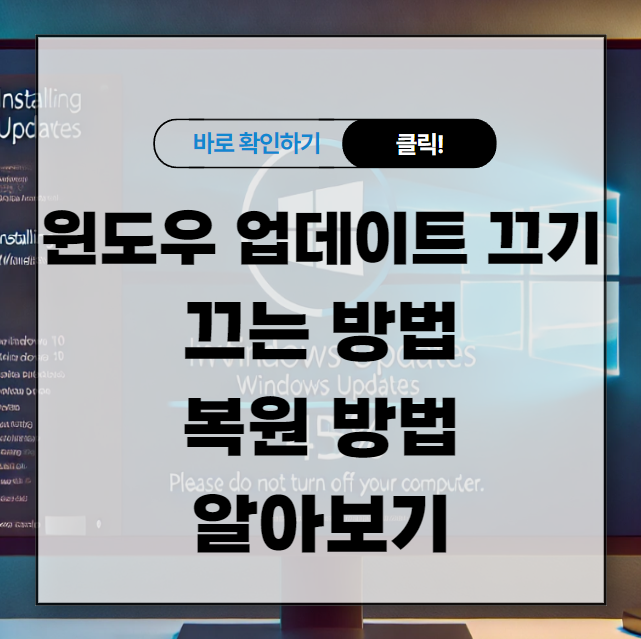윈도우즈 업데이트는 보안 패치와 새로운 기능을 제공하여 시스템을 안전하게 유지하고 성능을 향상시키는 중요한 역할을 합니다. 그러나 특정 상황에서는 업데이트를 끄거나, 설치된 업데이트를 이전 버전으로 되돌리는 것이 필요할 수 있습니다. 이번에는 윈도우즈 업데이트를 끄는 방법과 이전 버전으로 되돌리는 방법에 대해 알아보겠습니다.
윈도우즈 업데이트 끄기
윈도우즈 업데이트를 끄는 것은 자동으로 설치되는 업데이트를 차단하는 방법입니다.
이 과정은 여러 단계로 나뉘며, 다음과 같은 방법을 통해 진행할 수 있습니다.
1. 윈도우즈 서비스에서 업데이트 중지하기
윈도우즈 업데이트를 끄는 가장 간단한 방법 중 하나는 서비스 설정에서 업데이트 기능을 비활성화하는 것입니다.
1.1 서비스 관리 도구 열기
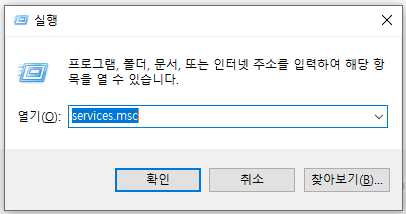
먼저 서비스 관리 도구를 열어야 합니다. 이를 위해 다음 단계를 따르세요.
- Windows 키 + R을 눌러 실행 창을 엽니다.
services.msc를 입력하고 Enter 키를 누릅니다.
1.2 윈도우즈 업데이트 서비스 찾기
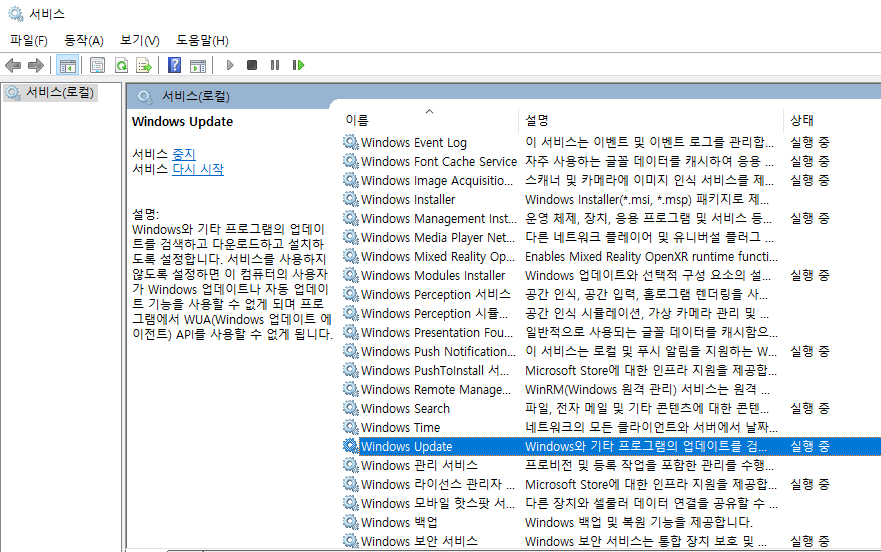
서비스 관리 도구에서 Windows Update라는 항목을 찾습니다.
이는 목록의 알파벳 순으로 정렬되어 있으므로 찾기 어렵지 않습니다.
1.3 서비스 비활성화하기
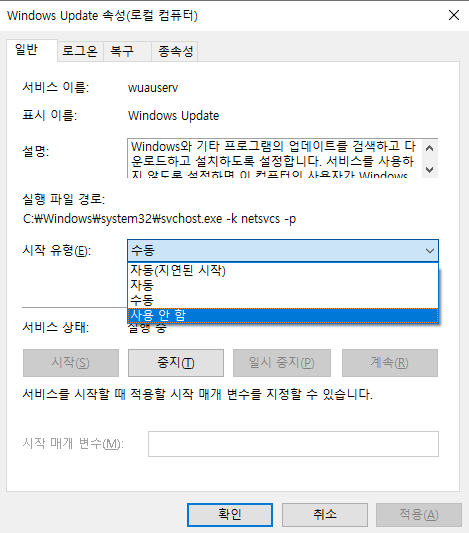
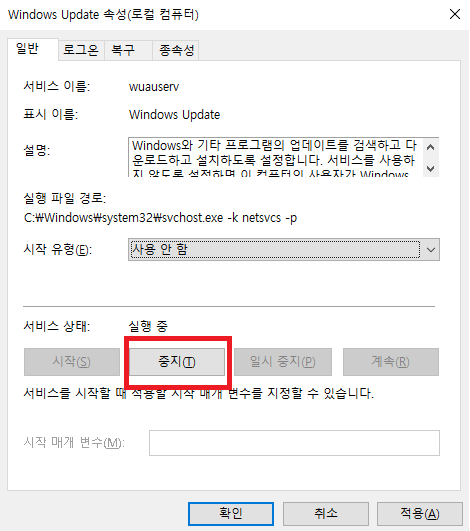
- Windows Update 항목을 더블 클릭하여 속성 창을 엽니다.
- 서비스 상태 섹션에서 중지 버튼을 클릭하여 현재 진행 중인 서비스를 중지합니다.
- 시작 유형 드롭다운 메뉴에서 사용 안 함을 선택합니다.
- 확인 버튼을 눌러 변경 사항을 저장합니다.
이 방법을 통해 윈도우즈 업데이트 서비스가 더 이상 자동으로 실행되지 않도록 설정할 수 있습니다.
2. 그룹 정책 편집기에서 업데이트 끄기
그룹 정책 편집기를 사용하는 방법은 프로 및 엔터프라이즈 버전의 윈도우즈에서 사용할 수 있는 고급 방법입니다.
2.1 그룹 정책 편집기 열기
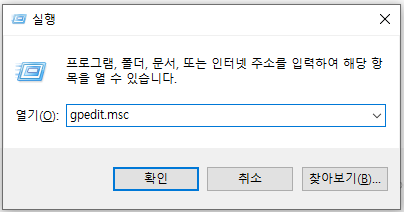
- Windows 키 + R을 눌러 실행 창을 엽니다.
gpedit.msc를 입력하고 Enter 키를 누릅니다.
2.2 윈도우즈 업데이트 정책 설정
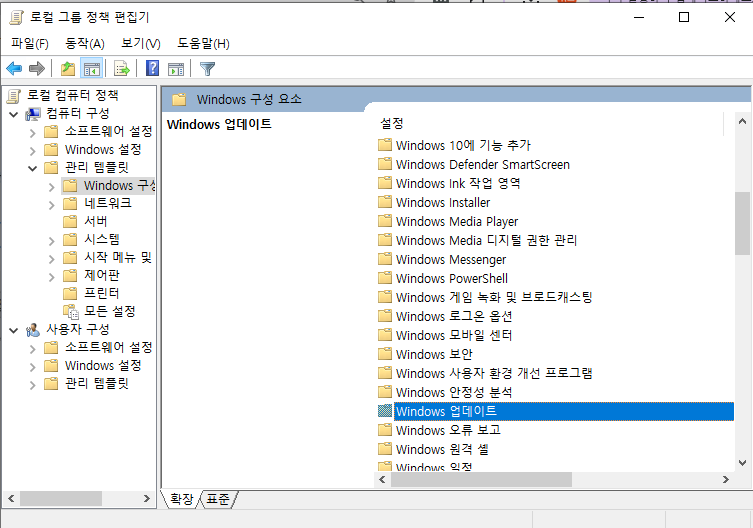
1. 그룹 정책 편집기에서 컴퓨터 구성 > 관리 템플릿 > Windows 구성 요소 > Windows 업데이트로 이동합니다.
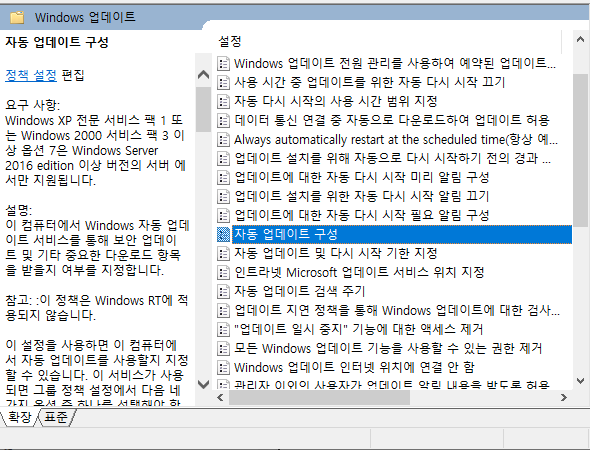
2. 오른쪽 패널에서 자동 업데이트 구성 항목을 더블 클릭합니다.
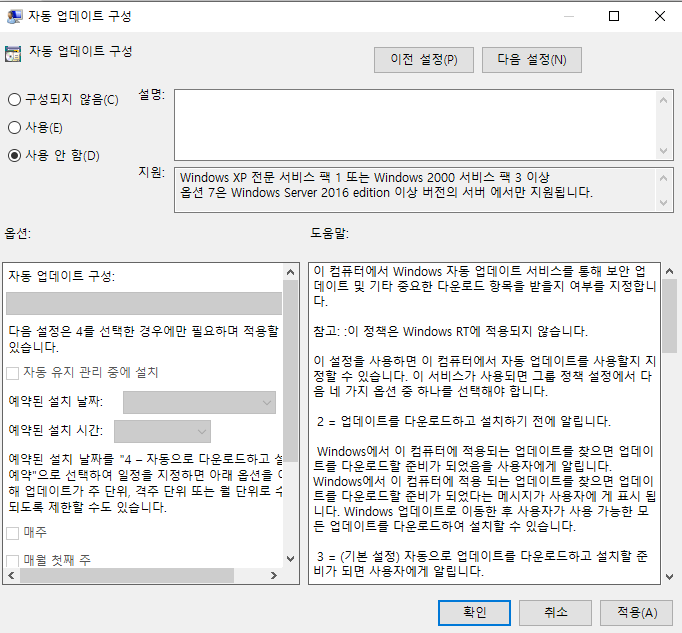
3. 구성되지 않음에서 사용 안 함으로 설정을 변경하고, 확인을 눌러 적용합니다.
이 설정을 통해 윈도우즈 업데이트가 자동으로 실행되지 않도록 그룹 정책을 통해 강제할 수 있습니다.
3. 레지스트리 편집기를 통한 윈도우즈 업데이트 끄기
레지스트리 편집기를 사용하여 윈도우즈 업데이트를 비활성화하는 방법도 있습니다.
이 방법은 고급 사용자에게 적합합니다.
3.1 레지스트리 편집기 열기
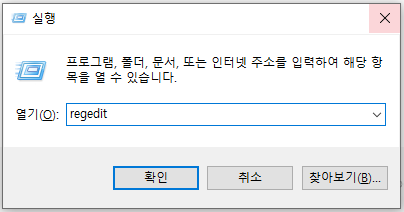
- Windows 키 + R을 눌러 실행 창을 엽니다.
regedit을 입력하고 Enter 키를 누릅니다.
3.2 레지스트리 키 찾기
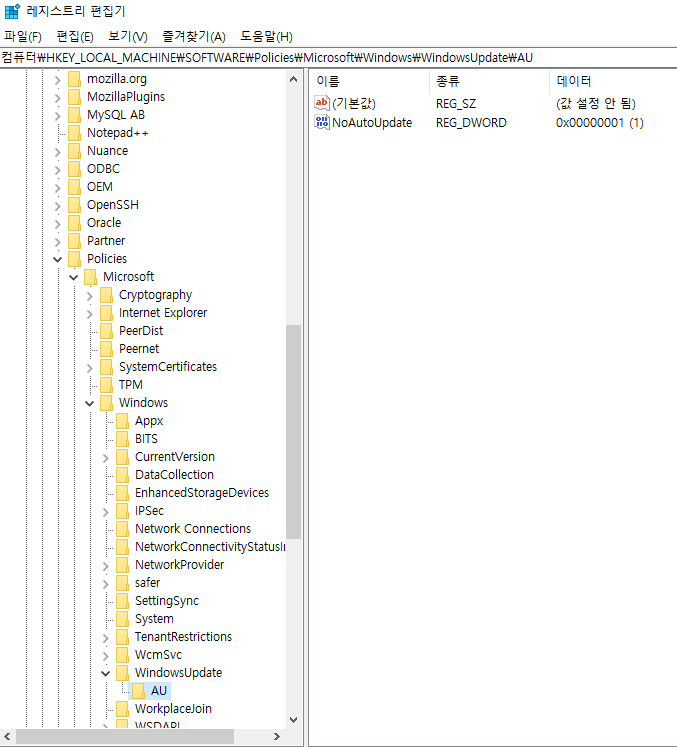
레지스트리 편집기에서 다음 경로로 이동합니다.
HKEY_LOCAL_MACHINE\SOFTWARE\Policies\Microsoft\Windows\WindowsUpdate\AU
3.3 새로운 DWORD 값 추가
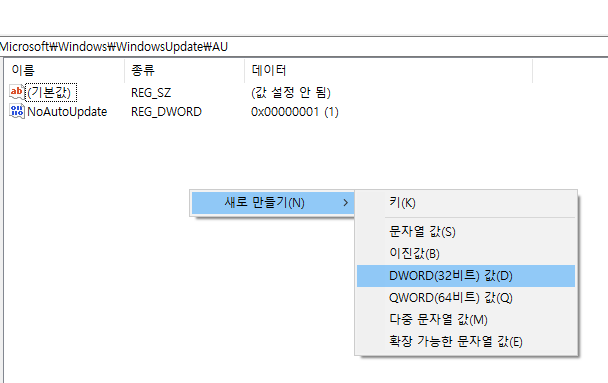
1. 오른쪽 패널에서 마우스 오른쪽 버튼을 클릭하고 새로 만들기 > DWORD(32비트) 값을 선택합니다.
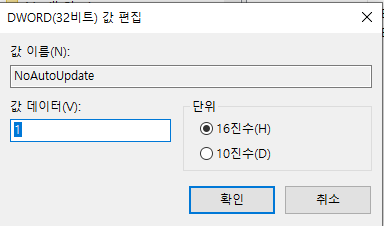
2. 이름을 NoAutoUpdate로 지정합니다.
3. NoAutoUpdate를 더블 클릭하고, 값 데이터를 1로 설정한 뒤 확인을 눌러 저장합니다.
이 방법을 통해 레지스트리를 조정하여 윈도우즈 업데이트를 비활성화할 수 있습니다.
윈도우즈 업데이트 되돌리기: 이전 버전으로 되돌리는 방법
업데이트 후 시스템이 불안정해지거나 특정 프로그램과의 호환성 문제가 발생하는 경우, 업데이트를 이전 버전으로 되돌리는 것이 필요할 수 있습니다.
1. 설정 메뉴에서 업데이트 되돌리기
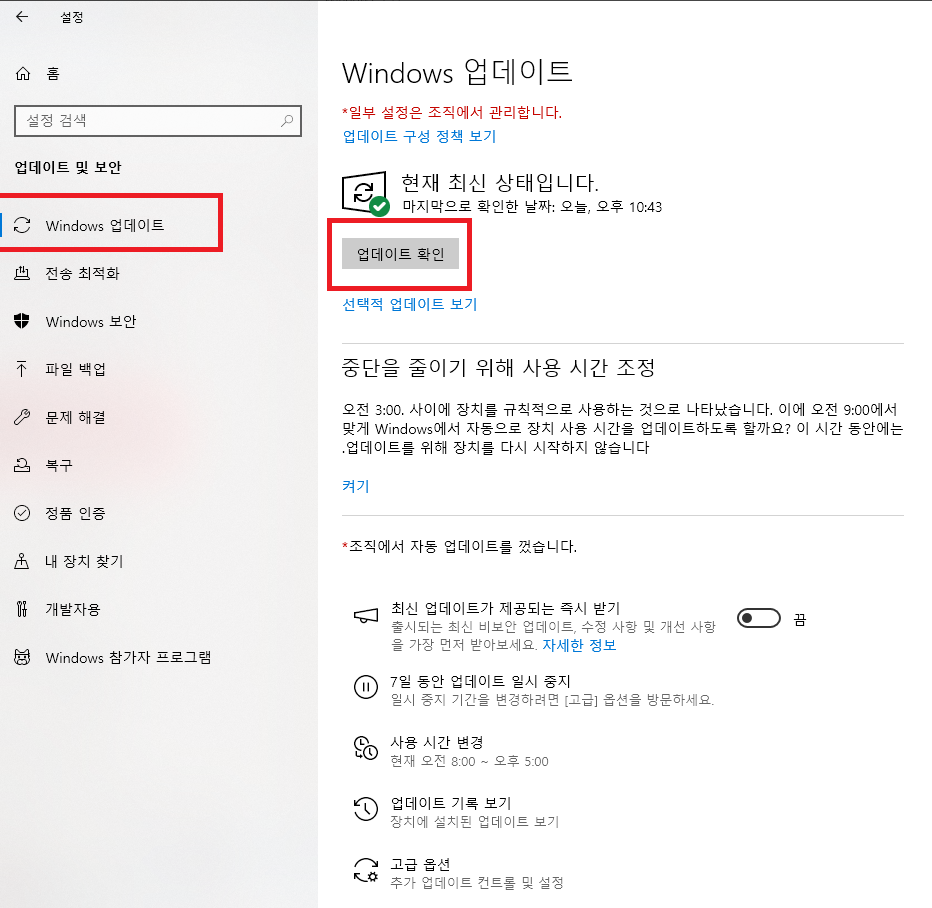
윈도우즈 설정 메뉴를 통해 최근에 설치된 업데이트를 제거할 수 있습니다.
1.1 설정 열기
- Windows 키 + I를 눌러 설정 창을 엽니다.
- 업데이트 및 보안을 선택합니다.
1.2 업데이트 제거하기
- 업데이트 내역 보기를 클릭합니다.
- 업데이트 제거 링크를 선택합니다.
- 제거하려는 업데이트를 선택하고 제거 버튼을 클릭합니다.
이 방법을 통해 문제를 일으킨 특정 업데이트를 제거할 수 있습니다.
2. 복구 옵션을 통한 이전 버전으로 되돌리기
윈도우즈에서는 복구 옵션을 사용하여 이전 버전으로 되돌리는 기능을 제공합니다. 이는 주로 메이저 업데이트 후에 문제가 발생할 때 유용합니다.
2.1 복구 옵션 접근
- Windows 키 + I를 눌러 설정 창을 엽니다.
- 업데이트 및 보안 > 복구를 선택합니다.
2.2 이전 빌드로 되돌리기
- 이전 빌드로 돌아가기 섹션에서 시작하기 버튼을 클릭합니다.
- 안내에 따라 이유를 선택하고, 되돌리기 과정을 진행합니다.
이 방법은 최근의 주요 업데이트로 인해 문제가 발생했을 때 유용하며, 되돌리기 기능을 통해 이전 빌드로 돌아갈 수 있습니다.
3. 시스템 복원 지점을 사용하여 되돌리기
시스템 복원 지점을 사용하여 시스템을 이전 상태로 복원하는 방법도 있습니다. 이 방법은 업데이트 이전 상태로 돌아가는 데 매우 효과적입니다.
3.1 시스템 복원 지점 실행
- Windows 검색에서 시스템 복원을 검색하고, 복원 지점 만들기를 클릭합니다.
- 시스템 보호 탭에서 시스템 복원 버튼을 클릭합니다.
3.2 복원 지점 선택
- 사용 가능한 복원 지점 목록에서 업데이트 이전의 지점을 선택합니다.
- 다음 버튼을 클릭하고, 복원 과정을 진행합니다.
시스템 복원 기능을 통해 업데이트 전의 안정적인 상태로 시스템을 되돌릴 수 있습니다.
윈도우즈 업데이트 관리의 중요성
윈도우즈 업데이트를 관리하는 것은 시스템의 안정성과 보안을 유지하는 데 중요한 역할을 합니다.
그러나 특정 상황에서는 업데이트를 일시적으로 끄거나, 문제가 있는 업데이트를 제거해야 할 필요가 있습니다.
이 경우 위에서 설명한 다양한 방법을 통해 윈도우즈 업데이트를 효과적으로 관리할 수 있습니다.
윈도우즈 업데이트를 완전히 끄는 것이 좋은가?
윈도우즈 업데이트를 완전히 끄는 것은 보안 위험을 초래할 수 있습니다.
최신 보안 패치가 적용되지 않으면 악성 소프트웨어나 해커 공격에 취약해질 수 있습니다.
따라서, 필요에 따라 일시적으로 끄더라도 정기적으로 업데이트를 확인하고, 가능한 빨리 필요한 업데이트를 적용하는 것이 중요합니다.
업데이트를 이전 버전으로 되돌린 후의 주의사항
업데이트를 이전 버전으로 되돌리는 과정에서는 데이터 손실이나 프로그램 호환성 문제가 발생할 수 있습니다.
되돌리기 전에 중요한 데이터는 백업해 두는 것이 좋으며, 되돌린 후 시스템의 안정성을 면밀히 확인해야 합니다.
마치며
윈도우즈 업데이트를 끄거나 이전 버전으로 되돌리는 방법은 특정 상황에서 매우 유용할 수 있습니다.
다양한 방법을 통해 이러한 작업을 안전하고 효과적으로 수행하는 방법을 소개했습니다.
이 방법들을 활용하여 시스템을 관리하고, 필요에 따라 업데이트를 조정함으로써 더욱 안정적인 환경을 유지할 수 있을 것입니다.
자주하는 질문
Q1. 윈도우즈 업데이트를 끄면 보안에 문제가 생기나요?
네, 윈도우즈 업데이트를 끄게 되면 최신 보안 패치가 적용되지 않아 악성 소프트웨어나 해커 공격에 취약해질 수 있습니다. 따라서, 필요에 따라 일시적으로 끄더라도 정기적으로 업데이트를 확인하고, 필요한 경우 업데이트를 다시 활성화하는 것이 중요합니다.
Q2. 윈도우즈 업데이트를 완전히 제거할 수 있나요?
윈도우즈 업데이트 자체를 완전히 제거할 수는 없습니다. 다만, 특정 업데이트를 제거하거나 업데이트 기능을 비활성화하는 방법은 가능합니다. 그러나 이는 시스템 보안에 영향을 줄 수 있으므로 신중하게 고려해야 합니다.
Q3. 업데이트 후 발생한 문제를 어떻게 해결할 수 있나요?
업데이트 후 문제가 발생했다면, 해당 업데이트를 제거하거나 시스템 복원을 통해 문제 발생 이전 상태로 되돌릴 수 있습니다. 문제가 지속되면 안전 모드에서 부팅하여 추가적인 문제 해결 작업을 진행하는 것이 좋습니다.
Q4. 윈도우즈 10에서만 업데이트를 끌 수 있나요?
아니요, 윈도우즈 8, 7 등 다른 버전에서도 업데이트를 끌 수 있습니다. 다만, 버전마다 설정 방법이 조금씩 다를 수 있으며, 윈도우즈 10에서는 그룹 정책 편집기나 레지스트리 편집기를 활용하는 방법이 주로 사용됩니다.
Q5. 윈도우즈 업데이트를 다시 활성화하는 방법은?
윈도우즈 업데이트를 다시 활성화하려면, 서비스 관리 도구에서 ‘Windows Update’ 서비스를 시작하거나, 그룹 정책 편집기에서 자동 업데이트 기능을 재설정하면 됩니다. 또한, 레지스트리 편집기를 통해 비활성화했던 설정을 원래대로 되돌리면 업데이트가 다시 활성화됩니다.